Besti besti ókeypis og borgaði Syslog Server hugbúnaðurinn fyrir Windows

Syslog Server er mikilvægur hluti af vopnabúr upplýsingatæknistjóra, sérstaklega þegar kemur að því að stjórna atburðaskrám á miðlægum stað.

Ef þú þarft að vita hvaða rekla eru settir upp í kerfinu þínu, þá er hér einföld PowerShell skipun til að fá lista yfir uppsetta rekla í Windows.
Mikilvægi ökumanna í Windows
Í Windows þarftu rekla fyrir allt. Reyndar hefur það orðið mikið vandamál að finna og setja upp rekla í fyrri útgáfum af Windows. Hins vegar, í Windows 10 , getur kerfið sjálfkrafa sett upp alla nauðsynlega rekla, svo framarlega sem það er tengt við internetið.
Auðvitað þarftu líka að setja upp mikilvæga rekla eins og grafíkrekla handvirkt til að tryggja að þeir séu uppfærðir og samhæfðir. Eftir að rekillinn hefur verið settur upp geturðu fengið nákvæmar upplýsingar um uppsetta rekilinn frá Device Manager . Reyndar geturðu líka fjarlægt, endurheimt eða uppfært rekla úr Tækjastjórnun .
Þó að þú getir fengið upplýsingar um ökumann eins og útgáfunúmer, söluaðila, ræsisstýringu, uppsetningardagsetningu o.s.frv. frá Tækjastjórnun , verður þú að velja hvert tæki handvirkt og opna eiginleika þess til að sjá þessar upplýsingar. Hins vegar, með einfaldri PowerShell skipun, geturðu fengið allan Windows reklalistann á einum skjá.
Láttu Quantrimang.com sýna þér hvernig á að skrá alla uppsetta rekla í Windows með PowerShell skipuninni.
PowerShell skipun sýnir uppsetta rekla
Þar sem þú ert að fást við ökumenn, þarf admin réttindi til að fá heildarlista yfir uppsetta Windows rekla. Fylgdu bara skrefunum sem hér segir.
1. Fyrst skaltu opna PowerShell með stjórnandaréttindum .
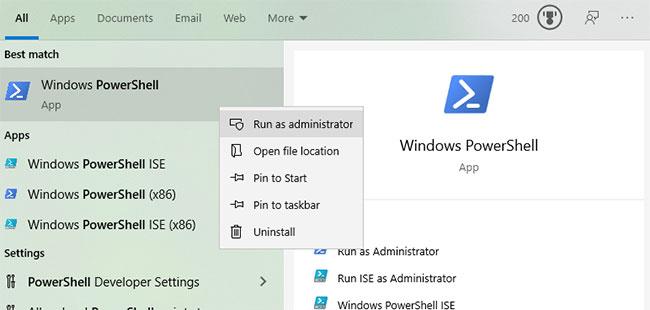
Opnaðu PowerShell með stjórnandaréttindum
2. Í PowerShell glugganum skaltu framkvæma skipunina hér að neðan með því að afrita og líma.
Fljótleg ráð : Eftir að hafa afritað skipunina skaltu hægrismella í PowerShell glugganum til að líma.
Get-WindowsDriver -Online -All3. Um leið og þú framkvæmir skipunina mun viðeigandi cmdlet skanna kerfið og skrá alla uppsetta rekla, sem og upplýsingar þeirra.
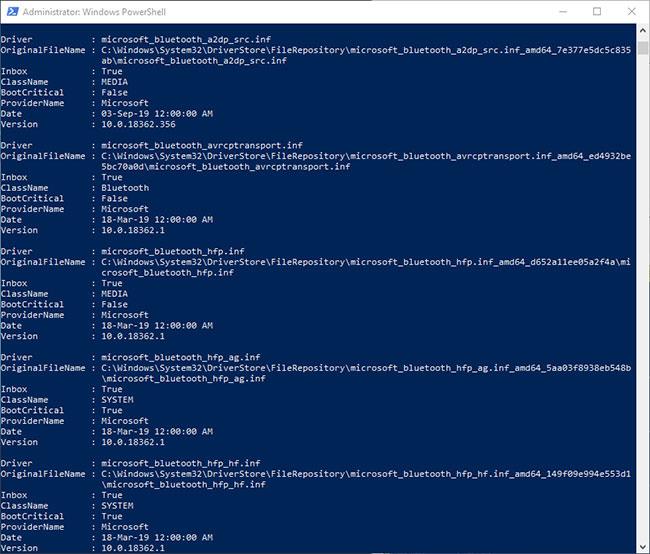
Viðkomandi cmdlet mun skanna kerfið og skrá alla uppsetta rekla
4. Þegar þú hefur fengið ökumannslistann geturðu afritað hann í textaskrá til að fá aðgang hvenær sem þú vilt án þess að þurfa að framkvæma fyrirferðarmikil skipanir. Til að gera það skaltu velja allan listann með músinni og hægrismella til að afrita. Næst skaltu búa til nýja textaskrá og ýta á Ctrl+ flýtileiðina Vtil að líma afritaða listann. Smelltu á Ctrl+ Stil að vista textaskrána.
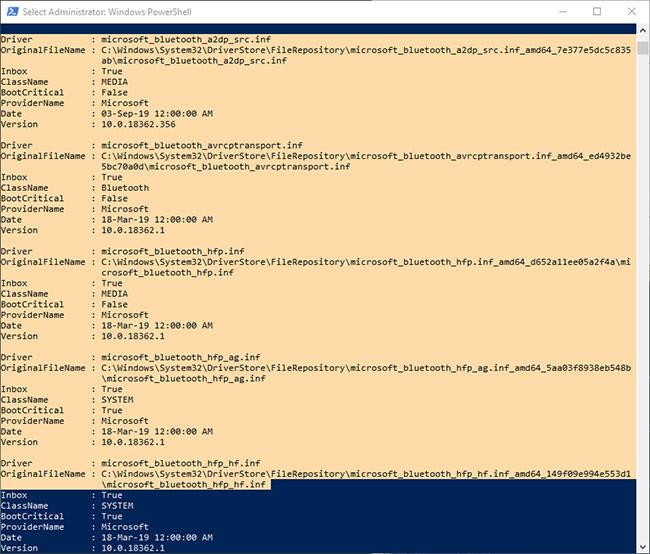
Þú getur límt listann inn í textaskrá
Önnur leið er að nota eftirfarandi skipun til að vista PowerShell úttak sjálfkrafa í textaskrá. Breyttu skráarslóðinni í samræmi við þarfir þínar.
Get-WindowsDriver -Online -All | Out-File -FilePath D:\driverlist.txt
Þú getur notað skipunina til að vista PowerShell úttak sjálfkrafa í textaskrá
6. Þú getur nú lokað PowerShell glugganum með því að smella á X táknið eða með því að slá inn skipunina exit.
Það er einfalt að fá lista yfir uppsetta rekla í Windows með einfaldri PowerShell skipun.
Vona að þér gangi vel.
Syslog Server er mikilvægur hluti af vopnabúr upplýsingatæknistjóra, sérstaklega þegar kemur að því að stjórna atburðaskrám á miðlægum stað.
Villa 524: Tími kom upp er Cloudflare-sérstakur HTTP stöðukóði sem gefur til kynna að tengingunni við netþjóninn hafi verið lokað vegna tímaleysis.
Villukóði 0x80070570 er algeng villuboð á tölvum, fartölvum og spjaldtölvum sem keyra Windows 10 stýrikerfið. Hins vegar birtist það einnig á tölvum sem keyra Windows 8.1, Windows 8, Windows 7 eða eldri.
Blue screen of death villa BSOD PAGE_FAULT_IN_NONPAGED_AREA eða STOP 0x00000050 er villa sem kemur oft upp eftir uppsetningu á vélbúnaðartæki, eða eftir uppsetningu eða uppfærslu á nýjum hugbúnaði og í sumum tilfellum er orsökin að villan er vegna skemmdrar NTFS skipting.
Innri villa í Video Scheduler er líka banvæn villa á bláum skjá, þessi villa kemur oft fram á Windows 10 og Windows 8.1. Þessi grein mun sýna þér nokkrar leiðir til að laga þessa villu.
Til að gera Windows 10 ræst hraðari og draga úr ræsingartíma eru hér að neðan skrefin sem þú þarft að fylgja til að fjarlægja Epic úr ræsingu Windows og koma í veg fyrir að Epic Launcher ræsist með Windows 10.
Þú ættir ekki að vista skrár á skjáborðinu. Það eru betri leiðir til að geyma tölvuskrár og halda skjáborðinu þínu snyrtilegu. Eftirfarandi grein mun sýna þér áhrifaríkari staði til að vista skrár á Windows 10.
Hver sem ástæðan er, stundum þarftu að stilla birtustig skjásins til að henta mismunandi birtuskilyrðum og tilgangi. Ef þú þarft að fylgjast með smáatriðum myndar eða horfa á kvikmynd þarftu að auka birtustigið. Aftur á móti gætirðu líka viljað lækka birtustigið til að vernda rafhlöðu fartölvunnar.
Vaknar tölvan þín af handahófi og birtist gluggi sem segir „Athuga að uppfærslum“? Venjulega er þetta vegna MoUSOCoreWorker.exe forritsins - Microsoft verkefni sem hjálpar til við að samræma uppsetningu á Windows uppfærslum.
Þessi grein útskýrir hvernig á að nota PuTTY flugstöðvargluggann á Windows, hvernig á að stilla PuTTY, hvernig á að búa til og vista stillingar og hvaða stillingarvalkostum á að breyta.








